구글 블로그 스팟을 운영하는 분들을 위해서 구글 블로그를 구글 서치 콘솔에 등록하는 방법을 알아보겠습니다. 블로그 스팟을 처음 접하게 되면 약간 낯선감이 없지 않아 있는데요. 사용하다 보면 익숙 해 지기 때문에 걱정하지 마시고 그대로 따라 하시면 되겠습니다
구글 서치 콘솔 접속


가장 먼저 구글 서치 콘솔에 접속을 해서 가입을 진행하셔야합니다.가입 방법은 그렇게 어렵지 않기 때문에 별다른 설명은 하지 않겠습니다. 검색창에 구글 서치 콘솔을 검색해서 들어가도 되고 사진과 같이 블로그 스팟의 왼쪽에 있는 설정 카테고리에서 스크롤을 내리다 보면 구글 서치 콘솔이 보이실 겁니다. 그렇게 들어가셔도 됩니다
구글 서치 콘솔에 블로그 URL 추가



구글 서치 콘솔에 접속했다면 구글 서치 콘솔 왼쪽 상단에 있는 개요 위에 있는 부분을 클릭해서 속성 추가를 누르면 도메인과 URL 접두어가 표시됩니다.도메인을 추가하는 방법은 난이도가 있고 시간도 걸리는 편이기 때문에 URL접두어를 클릭하시고 블로그 주소를 입력하시면 되겠습니다. 블로그 스팟 주소를 못 찾으시는 분들도 있으시던데 블로그 스팟 주소는 왼쪽 카테고리 하단에 블로그 보기 클릭하셔서 들어가시면 블로그 주소가 나오는 첫 화면이 나오게 됩니다. 거기에서 복사하셔서 붙여 넣으시면 됩니다
제대로 등록됐는지 확인하기


블로그 주소를 맞게 입력했다면 사진과 같은 화면이 표시됩니다.구글 블로그는 네이버 검색 등록처럼 태그를 달지 않아도 되기 때문에 태그를 어떻게 달지라는 생각은 하지 않으셔도 됩니다. 이렇게 되면 블로그 소유권 확인까지의 작업이 끝나게 됩니다. 큰 어려움 없이 따라오셨을 거라 생각되는데요. 그럼 속성을 눌러서 확인해 보겠습니다

속성을 눌러서 확인해 보게 되면 실적과 색인 생성 표시 페이지가 나오게 되는데 추가한 지 얼마 되지 않았기 때문에 당장 표시는 되지 않고 시간이 지나서 포스팅이 쌓이고 실적을 확인할 수 있을 때 자동으로 표시가 됩니다.
사이트맵 추가하기



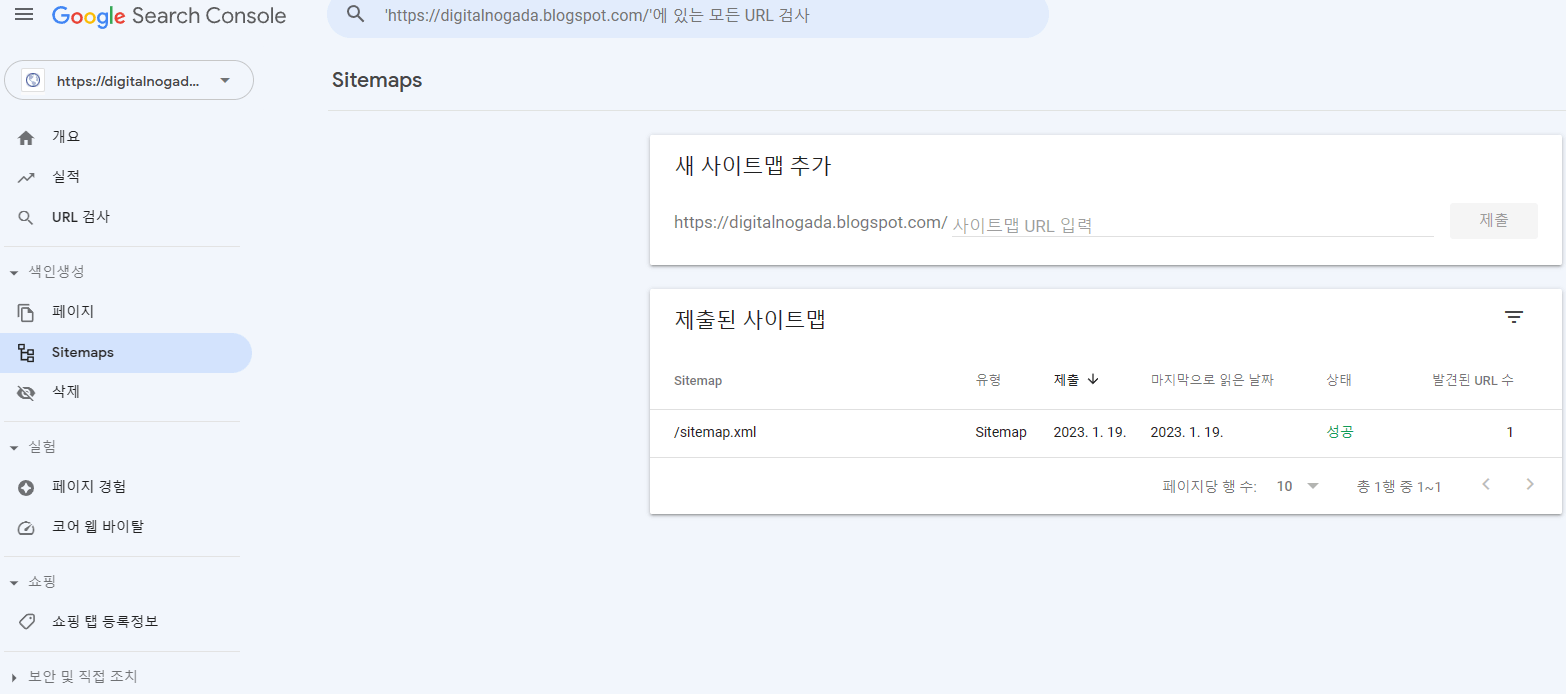
다음으로는 사이트맵 추가와 RSS 추가하는 방법입니다. 어렵지 않고 복사 붙여 넣기만 하면 됩니다.새 사이트맵 추가란에 본인의 블로그 주소 뒤에 sitemap.xml 을 복사 붙여넣기 하시면 됩니다. 그렇게 하시면 사이트맵이 제출되고 제출된 사이트맵을 정상적으로 추가했다는 성공 표시를 확인할 수 있습니다
RSS 추가하기



다음은 RSS 추가하는 방법입니다. RSS는 사이트맵과 마찬가지로 복사 붙여 넣기 하시면 됩니다. 새 사이트맵 추가란의 자신의 블로그 주소 뒤에 feeds/posts/default?alt=rss 복사 붙여 넣기 하시면 아까와 마찬가지로 제출되고 성공적으로 제출됐다는 성공 표시가 나타나게 됩니다.
추가로 해놓으면 좋은 블로그 스팟 맞춤 robots.txt 추가

그리고 추가로 해놓으면 좋은 맞춤 로봇 추가 방법에 대해 알아보겠습니다. 블로그 스팟 설정에 들어가서 크롤러 및 색인 생성에 있는 맞춤 robots.txt 사용 설정을 활성화시켜줍니다. 오른쪽 버튼으로 활성화시키면 됩니다


그렇게 맞춤 robots을 활성화시키게 되면 맞춤 robots.txt 를 클릭해줍니다. 클릭하게 되면 url을 추가하라는 표시가 나오게 되고 Sitemap:http://digitalnogada.blogspot.com/sitemap.xml 을 입력해 주고 저장을 누르면 완성됩니다. 이때 본인의 블로그 주소를 넣어야 한다는 점 잊으시면 안 됩니다.

이런 과정들을 마치면 이제 구글에서 구글 블로그 스팟에서 작성한 포스팅을 인식할 수 있게 됩니다.글을 열심히 포스팅하는 것도 좋지만 이렇게 기본 세팅이 없으면 헛수고이기때문에 반드시 블로그 스팟 시작 초반에 설정하시면 운영에 큰 도움이 됩니다.
'생활 정보' 카테고리의 다른 글
| 무좀의 원인 및 무좀의 증상과 무좀의 치료 방법에 대해 알아봅시다 (0) | 2023.01.19 |
|---|---|
| 티스토리 블로그 줌 검색 등록 하는 방법 (0) | 2023.01.19 |
| 모낭염 원인 및 모낭염 증상과 모낭염 치료 방법에 대해 알아봅시다 (0) | 2023.01.18 |
| 메니에르병 원인 및 메니에르병 증상과 메니에르병 치료 방법을 알아봅시다 (0) | 2023.01.18 |
| 매독의 원인 및 매독의 증상과 매독의 치료 방법에 대해 알아봅시다 (0) | 2023.01.18 |




댓글